彻底关闭Win10自动更新的方法(掌握Win10自动更新设置,有效避免系统更新困扰)
随着Windows10的广泛应用,自动更新也成为了系统维护的一个重要部分。然而,有时候自动更新可能会给用户带来麻烦和困扰,特别是当我们需要专注于工作或是使用一些对系统兼容性要求较高的软件时。本文将介绍一些彻底关闭Win10自动更新的方法,让用户能够更好地掌控自己的系统。
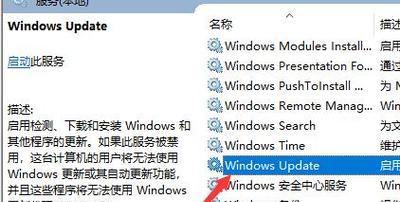
禁用WindowsUpdate服务
通过禁用WindowsUpdate服务,可以彻底关闭Win10自动更新。具体操作如下:
打开服务管理器,找到WindowsUpdate服务,右键点击选择“属性”,在“常规”选项卡中将“启动类型”设置为“禁用”,点击“应用”和“确定”。

使用组策略编辑器禁用自动更新
通过组策略编辑器禁用自动更新是另一种有效的方法。具体操作如下:
按下Win+R键打开运行窗口,输入“gpedit.msc”,打开组策略编辑器,依次展开“计算机配置”→“管理模板”→“Windows组件”→“Windows更新”,在右侧找到“配置自动更新”,双击进入后将其设置为“已禁用”。
使用注册表编辑器禁用自动更新
通过修改注册表来禁用自动更新也是一种可行的方法。具体操作如下:
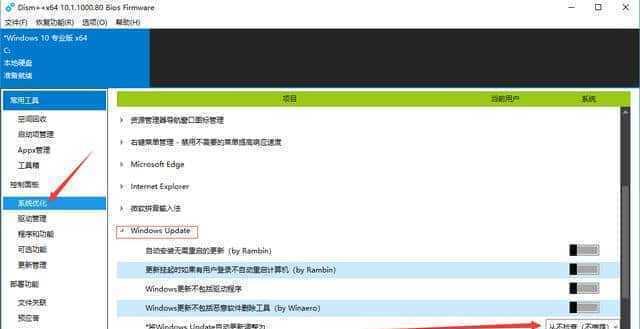
按下Win+R键打开运行窗口,输入“regedit”,打开注册表编辑器,依次展开“HKEY_LOCAL_MACHINE”→“SOFTWARE”→“Policies”→“Microsoft”→“Windows”→“WindowsUpdate”,在右侧创建一个名为“AU”的新项,然后在其中创建一个名为“NoAutoUpdate”的DWORD值,并将其值设置为1。
使用专业工具屏蔽自动更新
除了上述的方法,还可以使用一些专业工具来屏蔽自动更新。这些工具可以提供更加灵活和细致的设置,让用户能够更好地管理系统更新。
注意手动安装重要补丁和安全更新
关闭自动更新并不意味着可以完全忽视系统的更新,特别是一些重要的补丁和安全更新。用户需要定期检查官方网站或是其他可靠渠道,手动下载并安装这些重要的更新,以确保系统的稳定和安全性。
合理安排系统维护时间
当关闭自动更新后,需要用户自己合理安排系统的维护时间。选择在闲暇时间或是系统空闲时进行重启和更新操作,以免影响正常工作和使用。
定期备份重要数据
即使关闭了自动更新,系统仍然需要定期进行维护和更新,这时候数据备份就显得尤为重要。用户应该定期备份重要的工作数据和个人文件,以防止意外情况导致的数据丢失。
了解最新的系统安全漏洞和问题
关闭自动更新后,用户需要更加关注和了解最新的系统安全漏洞和问题。及时获取相关资讯,并采取相应的措施进行防范和修复,保障系统的安全性。
重启后检查更新设置是否生效
关闭自动更新后,用户需要重启计算机并检查更新设置是否生效。确保系统不会在重启后自动开启自动更新功能。
与软件厂商沟通
某些软件可能对系统的更新有一定的兼容性要求,关闭自动更新前最好与相应的软件厂商进行沟通,了解其对系统更新的建议和指导,以确保在关闭自动更新后软件能够正常运行。
考虑升级专业版系统
Win10的专业版系统提供了更多的个性化设置和系统管理工具,包括更灵活的自动更新选项。如果用户需要更精细地控制系统更新,可以考虑升级到专业版系统。
使用网络连接设置来控制更新
在Win10中,可以通过选择网络连接类型来设置系统的更新行为。用户可以将网络连接类型设置为“有限”,以阻止系统在该网络下进行自动更新。
避免使用非官方补丁和工具
为了避免系统出现不稳定或是安全问题,用户在关闭自动更新的情况下应尽量避免使用非官方的补丁和工具,以免造成不必要的风险。
及时解决系统问题和错误
关闭自动更新后,用户需要更加关注和及时解决系统出现的问题和错误。定期进行系统维护和检查,保持系统的健康运行状态。
不完全关闭自动更新
最后一种方法是不完全关闭自动更新,用户可以选择将自动更新设置为“通知下载”或是“通知安装”,以便在有重要更新时及时获取并安装。
通过以上介绍的方法,用户可以根据自己的需求和使用习惯来彻底关闭Win10的自动更新功能。无论是禁用服务、使用组策略编辑器还是修改注册表,都需要谨慎操作并注意系统的稳定性和安全性。同时,用户也需要定期关注和了解系统的最新更新和安全问题,以保障系统的正常运行和数据的安全。













